【完全無料】Abema動画をダウンロードするためのフリー便利ツール紹介
要約: Abema公式アプリでは動画をダウンロードしてオフラインで視聴することができますが、ダウンロードした動画は会員期間中のみ視聴可能で、会員が解約や期限切れになると視聴できなくなります。このため、Abemaの動画を完全無料かつ永久保存したいと考える方も多いでしょう。本記事では、無料でAbema動画をダウンロードできるツールを紹介します。

無料でAbema動画をダウンロードする拡張機能
現在、完全無料でAbema動画をダウンロードできる専用ソフトやアプリはほとんど存在しません。しかし、Google Chromeの拡張機能を利用することで、録画して保存する方法があります。以下におすすめのツールをいくつか紹介します。
※本文で紹介しているすべてのツールは、筆者が実際にテストしてその有効性を確認したものです。ただし、サイトのデザインやその他の条件が変更されることで、今後これらのツールの機能に変化が生じる可能性があります。
1. Screen Recorder for Google Chrome
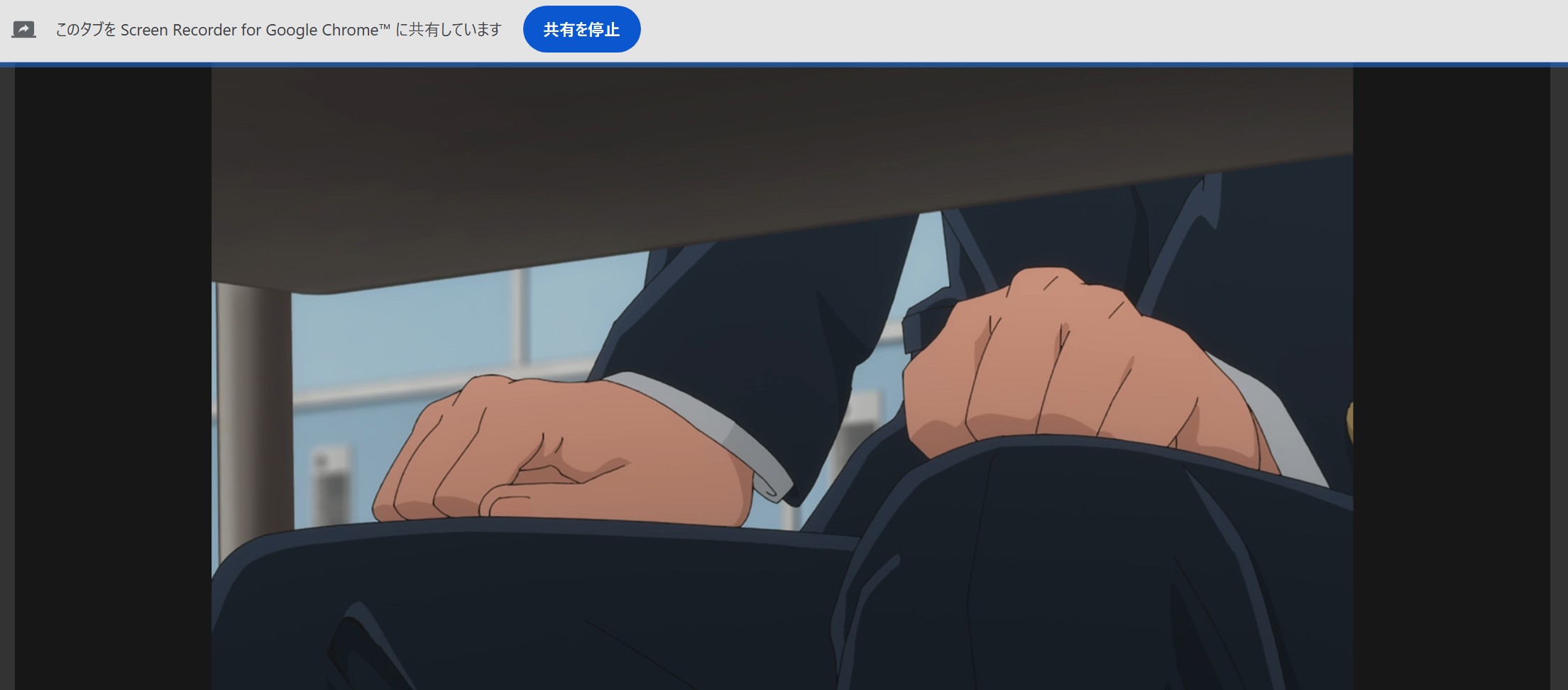
- Screen Recorder for Google Chromeのインストール先
- サポートサイト:⭐⭐⭐⭐⭐
- 成功率:⭐⭐⭐⭐
- 推奨指数:⭐⭐⭐⭐
Screen Recorder for Google Chromeは、完全無料で現在最も高機能なGoogle Chrome用の拡張機能の一つです。このプラグインは、暗号化された動画や非暗号化動画の録画に対応しており、m3u8形式やmpd形式の動画も簡単に録画できます。Abemaをはじめ、Amazon Primeやdアニメなど、複数のストリーミングサイトの録画が可能です。同様のツールに比べると成功率が高いですが、録画に失敗する場合もあります。
従来の録画プラグインとは異なり、録画範囲を手動で選択する必要がなく、バックグラウンド録画が可能です。録画中も他の作業を行えるため、非常に使い勝手が良いのが特徴です。
録画された動画はMKV形式で保存されますが、再生時には早送りや巻き戻しができず、一時停止と停止のみが可能です。また、録画の際は画面右下の全画面再生を選択しないと、保存された動画の再生画面が非常に小さくなるため注意が必要です。
- 暗号化動画の対応サイトが多い
- 成功率が比較的高い
- 背景録画が可能
- 保存形式がMKVのみ、ファイルサイズが大きい
- 保存済みのAbema動画を再生する時に再生速度を調整できず、シークバーが使えない
- メタ情報が保存されない
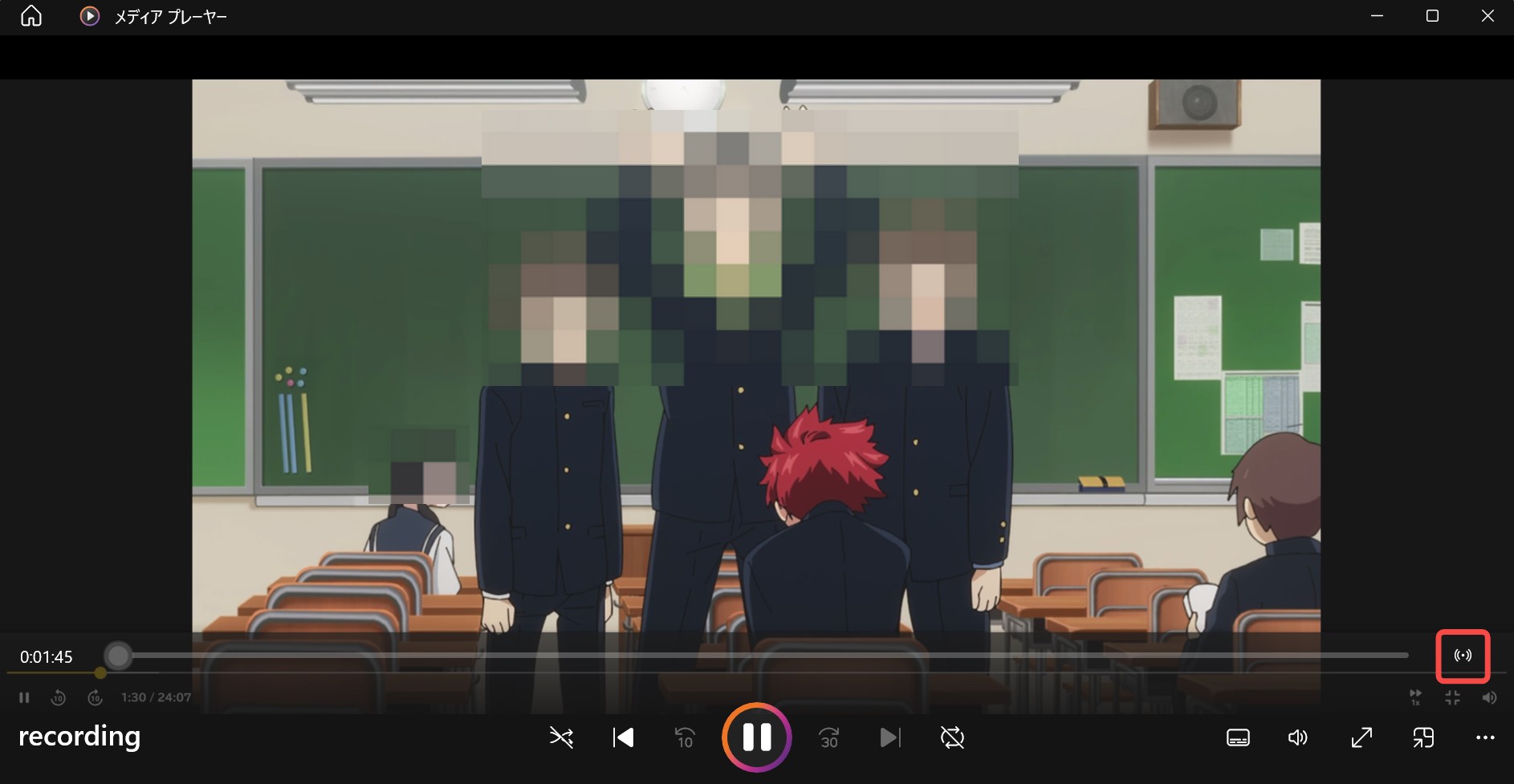
2. Screencastify(無料版に制限あり)
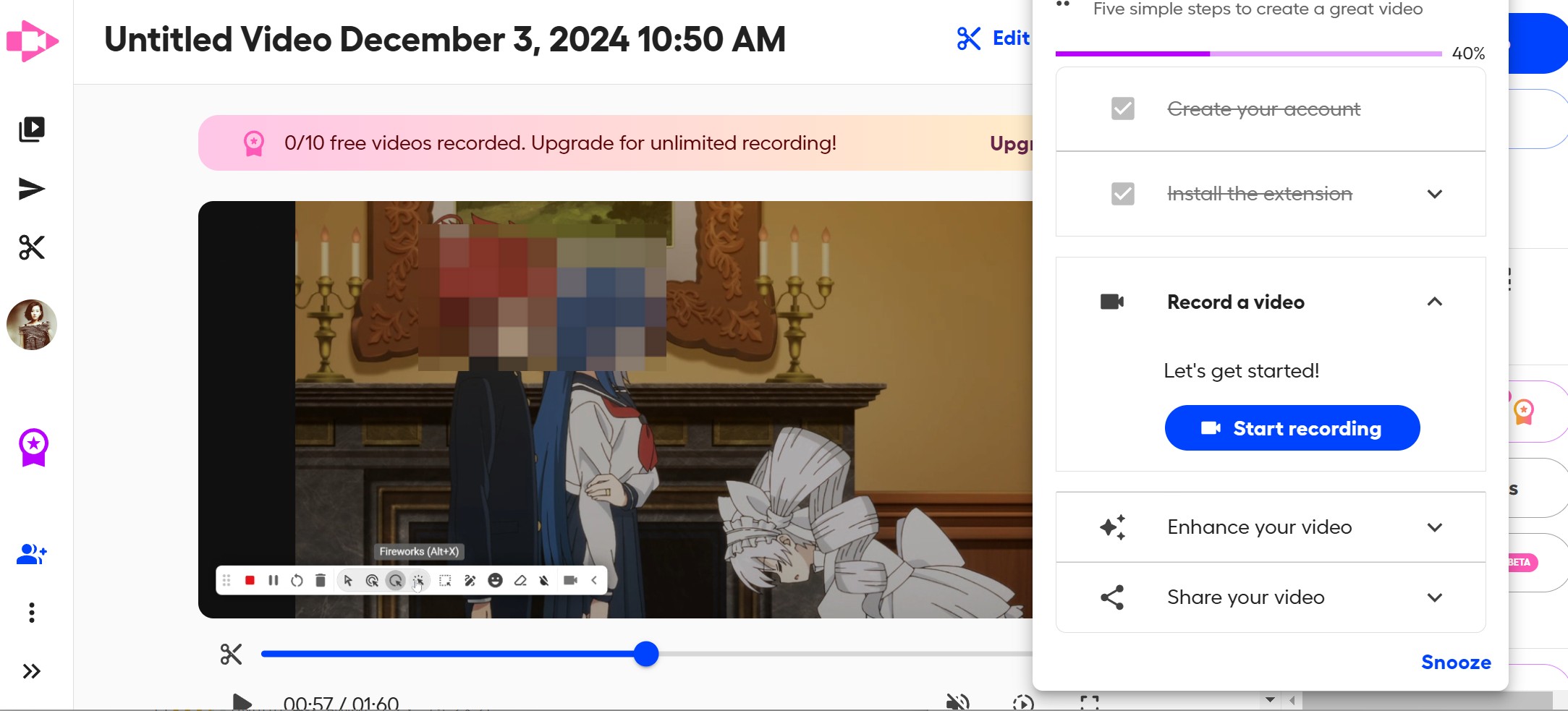
- Screencastifyのインストール先
- サポートサイト:⭐⭐⭐⭐
- 成功率:⭐⭐⭐⭐
- 推奨指数:⭐⭐
Screencastifyは、Abema動画を録画できるツールで、録画中にハイライトや注釈を追加する機能を持ちます。録画後には簡単な編集(カットなど)も可能です。ブラウザ上で再生されている動画だけでなく、パソコンのカメラやマイクを使った録画にも対応しており、幅広い用途に利用できます。
ただし、このツールは完全無料ではありません。無料版では最大10本、各動画30分までの録画に制限されており、使用にはログインが必要です。有料プランはユーザーのプランによって料金が異なりますが、ネット上の口コミでは有料版でも30分の制限が残るという声が見られます。録画した動画はMP4形式で保存され、正常に再生可能です。録画中に追加した注釈も保存されますが、再生時には左下に録画ツールの操作バーが表示されます。
- カメラやマイクを使った録画が可能
- Abema動画の録画中に自由に注釈を追加可能
- 動画はMP4形式で保存、GIF形式もサポート
- 録画した動画の編集が可能
- バックグラウンド録画に対応
- ログイン必須(Googleアカウントでログイン可能)
- 無料版では30分以内の動画を10本までしか保存できない
- 操作がやや複雑で、エクスポート手順も手間がかかる
- Google Driveへの保存が失敗することがある
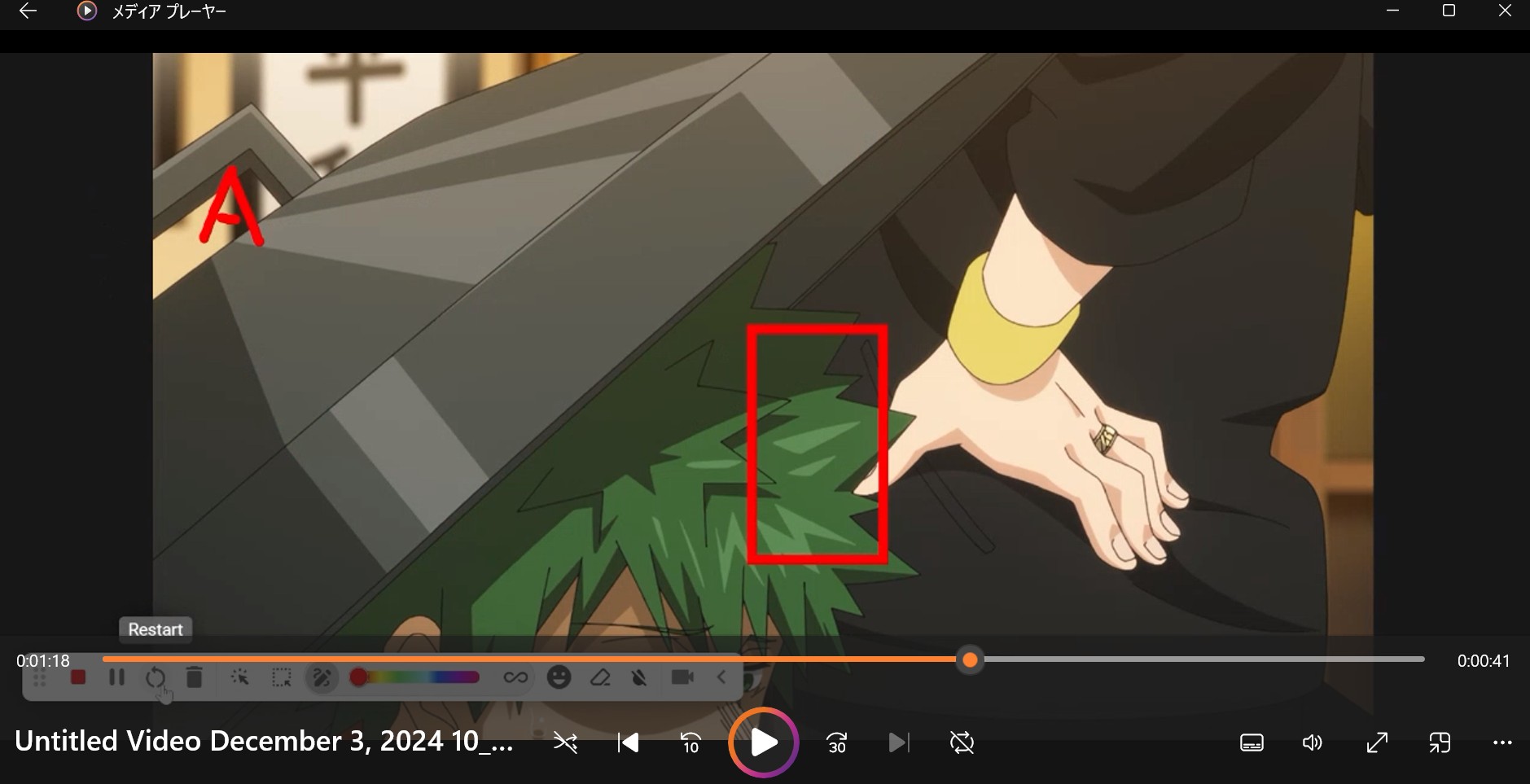
Screencastifyは便利な機能が多い一方で、無料版の制約や操作性に関する課題があるため、用途やニーズに合わせて利用を検討すると良いでしょう。
3. Screenity
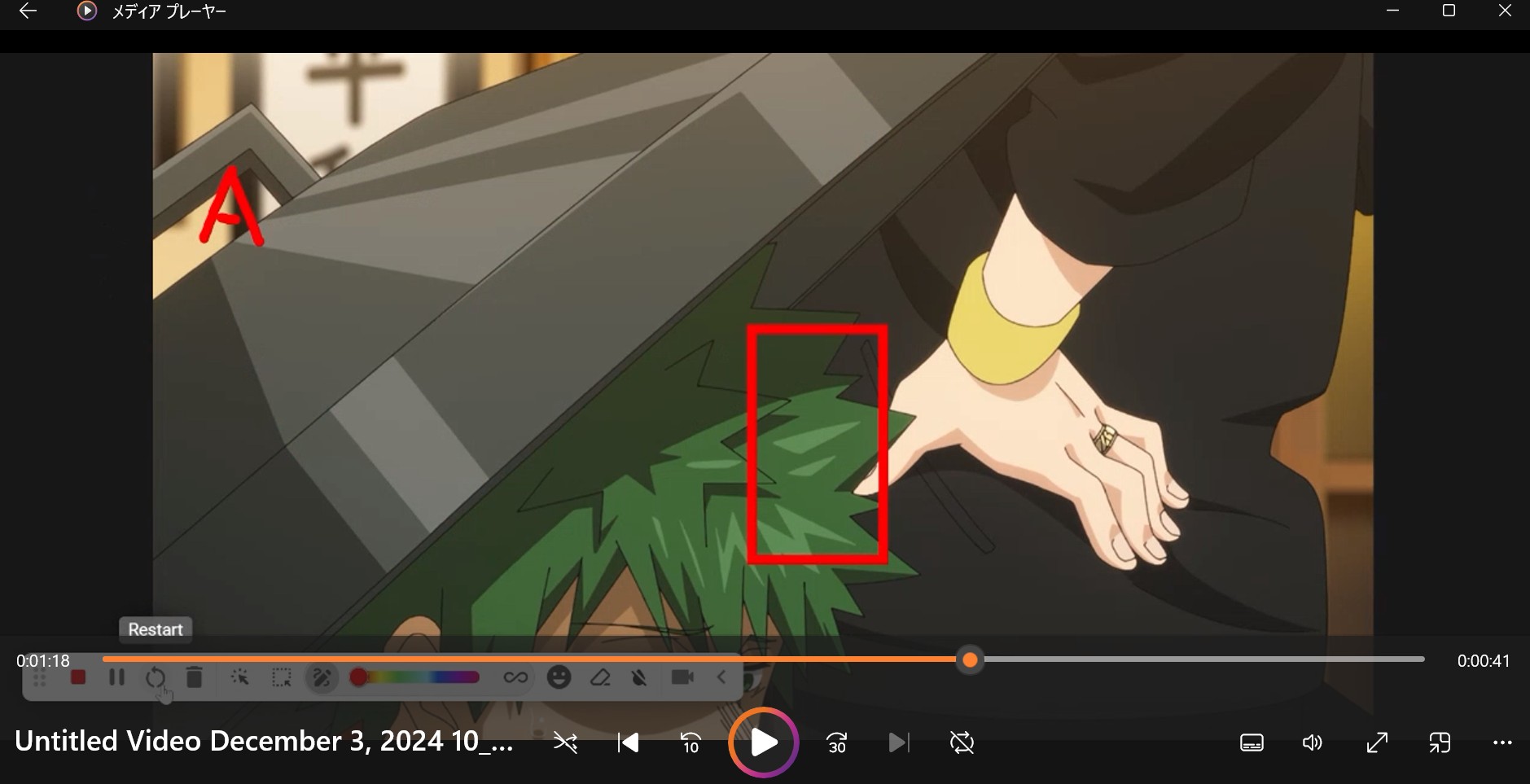
- Screenityのインストール先
- サポートサイト:⭐⭐⭐⭐
- 成功率:⭐⭐⭐
- 推奨指数:⭐⭐⭐
Screenityは完全無料で利用できる動画保存用のブラウザ拡張機能です。録画中にエフェクトを追加したり、録画後に動画を編集したりすることができるなど、非常に高機能です。Abemaの番組だけでなく、ゲームや通話の録画にも対応しており、録画時間に制限がないのも大きな特徴です。編集機能では、動画の長さをカットしたり、画面サイズを調整したり、音声を追加することが可能です。
ただし、このプラグインには制約もあり、小さい動画はMP4形式で保存できますが、サイズが大きくなるとWebM形式でしか保存できません。また、最近では録画中に進捗バーが自動で消えてしまう問題が発生することもあります。Abemaの番組を保存する際は、録画オプションで【Screen】を選ぶことを忘れないようにしましょう。
- 完全無料で利用可能
- 録画時間の制限がない
- 動画編集機能付き
- Abema録画中に注釈を追加できる
- 10分以上の動画はWebM形式でしか保存できない
- 長時間動画では編集機能が使用不可
- 録画データが保存されない場合がある
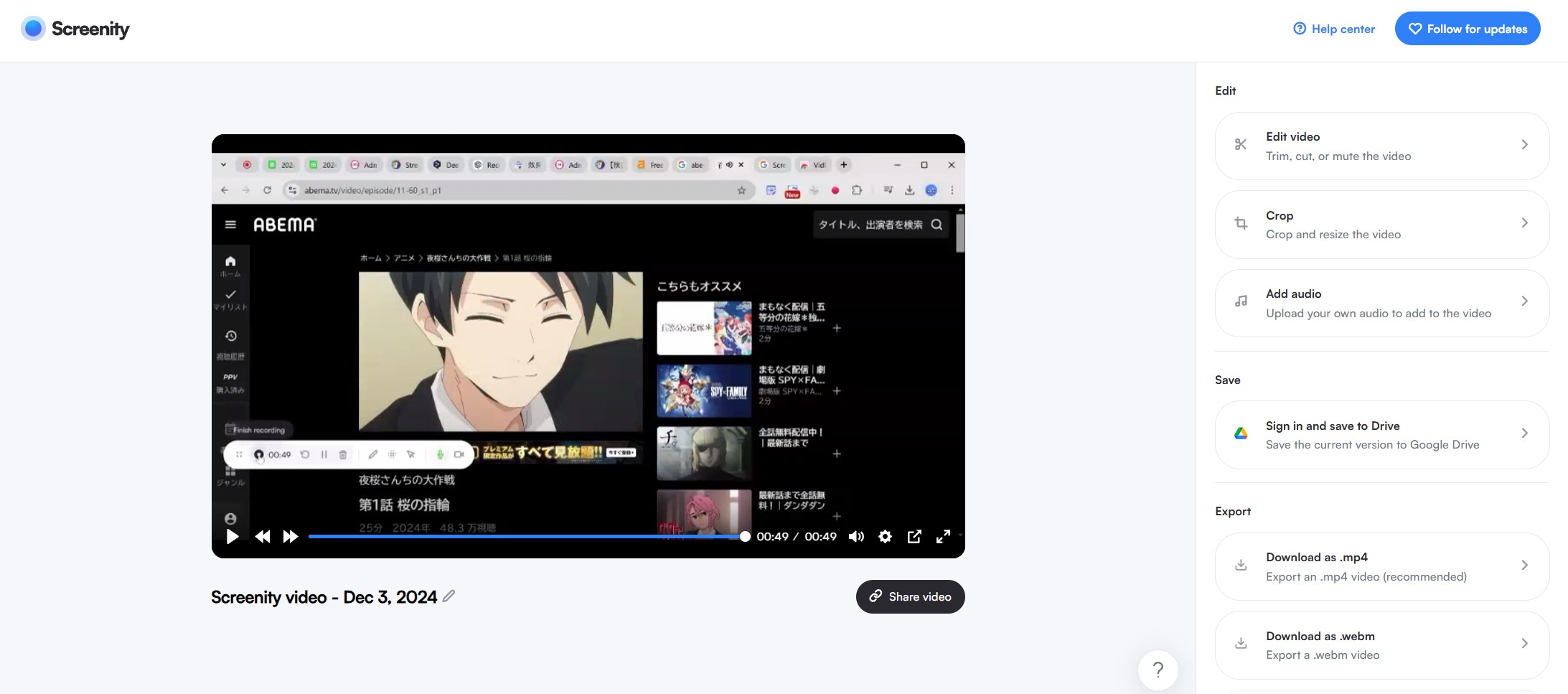
Screenityは機能が豊富で使いやすい一方で、大きな動画の保存や編集に制約があるため、用途に応じて適切に活用すると良いでしょう。
4. Awesome Screen Recorder & Screenshot
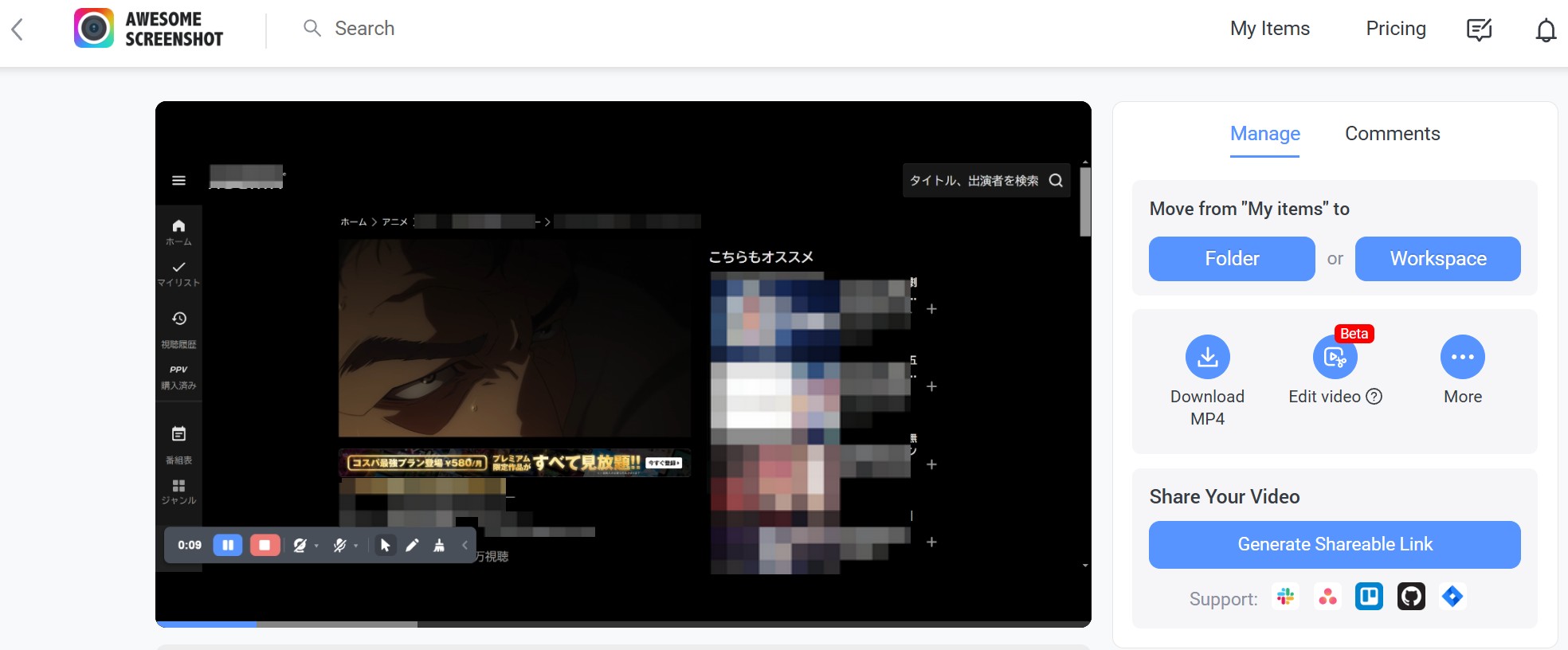
- Awesome Screen Recorder & Screenshotのインストール先
- サポートサイト:⭐⭐⭐⭐
- 成功率:⭐⭐⭐⭐
- 推奨指数:⭐⭐
Awesome Screen Recorder & Screenshotは、無料でAbemaのDRMを解除して動画を保存してくれるツール、録画やスクリーンショット機能を備えた拡張機能ですが、一部制限があります。無料版では最大20本の動画を録画でき、1回の録画時間は最長6時間まで対応しています。また、編集機能も利用可能ですが、編集できるのは1時間以内の動画のみです。画質は720p以下の動画に制限されています。
- 一部機能を無料で利用可能
- 動画編集機能付き
- Abemaの録画に対応
- ログインが必要
- 無料版は画質、録画時間、形式に制限あり
無料で手軽に利用できる一方で、画質や時間制限があるため、本格的な録画用途には有料版の利用や他のツールとの比較が必要です。
無料のAbemaダウンロード拡張機能の共通点
では、編集やアラーム設定の手間なく、もっと簡単にAbemaの動画を保存できるツールはないのでしょうか?もちろんあります!ここでご紹介するのが、StreamFab AbemaTVダウンローダーです。本格的で便利なダウンロードツールとして、Abema動画の保存を効率化できます。
無料体験で本格的にAbemaをダウンロードするStreamFab
StreamFab AbemaTVダウンローダーは、Abema動画を保存するために設計された専用ソフトです。有料ソフトですが、無料で体験することも可能です。
無料体験ではStreamFabのアカウント作成は不要(Abemaアカウントは必要)で、ダウンロードしたいAbema動画を選び、画質や字幕を設定してダウンロードボタンをクリックするだけで簡単に利用できます。ダウンロードはバックグラウンドで実行されるため、他の作業に影響を与えません。ダウンロード完了後には、保存先のフォルダが自動で開きます。
内蔵のブラウザで使いやすい
特筆すべきは、StreamFabにGoogle Chromeが統合されている点です。URLのコピーや貼り付けをする必要がなく、StreamFab内で直接Abemaのサイトにアクセス可能です。一度ログインすれば次回以降は自動ログインが可能で、StreamFabはユーザーのAbemaアカウント情報を知ることなく安全に利用できます。
一括ダウンロードと自動ダウンロードが可能
StreamFabは1080pの高画質動画をMP4またはMKV形式で保存でき、複数の動画を同時にダウンロードすることも可能です。また、ダウンロードした動画にはオリジナルのメタデータが保持されるため、後から管理がしやすくなっています。さらに、更新されるドラマやアニメ、バラエティ番組などでは、初回ダウンロード時に更新日時を設定すれば、自動で新しいエピソードをダウンロードする機能も備えています。
このダウンローダーはWindowsとMacの両方に対応しており、多機能かつ高い成功率でAbema動画を保存できます。
- 高速かつ成功率の高いダウンロード
- 操作が簡単で初心者にも使いやすい
- 複数動画の同時ダウンロードに対応
- メタデータを保持して管理が便利
- 自動ダウンロード機能付き
- MP4・MKV形式での保存が可能
- 1080pの高画質動画に対応
- 無料体験では、最大3本の動画をダウンロード可能
使い方
1.公式サイトからStreamFabをダウンロードし、インストールします。
2.StreamFabを起動し、「VIPサービス」からAbemaのロゴを選択します。
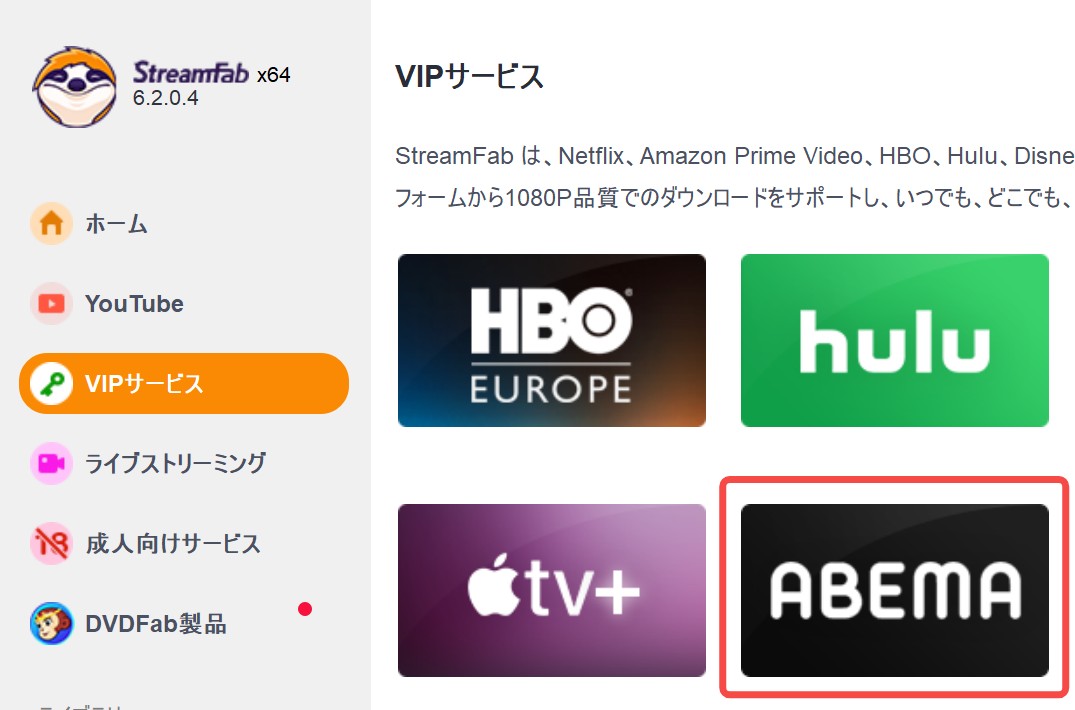
3.Abemaにログインし、保存したい動画を再生します。
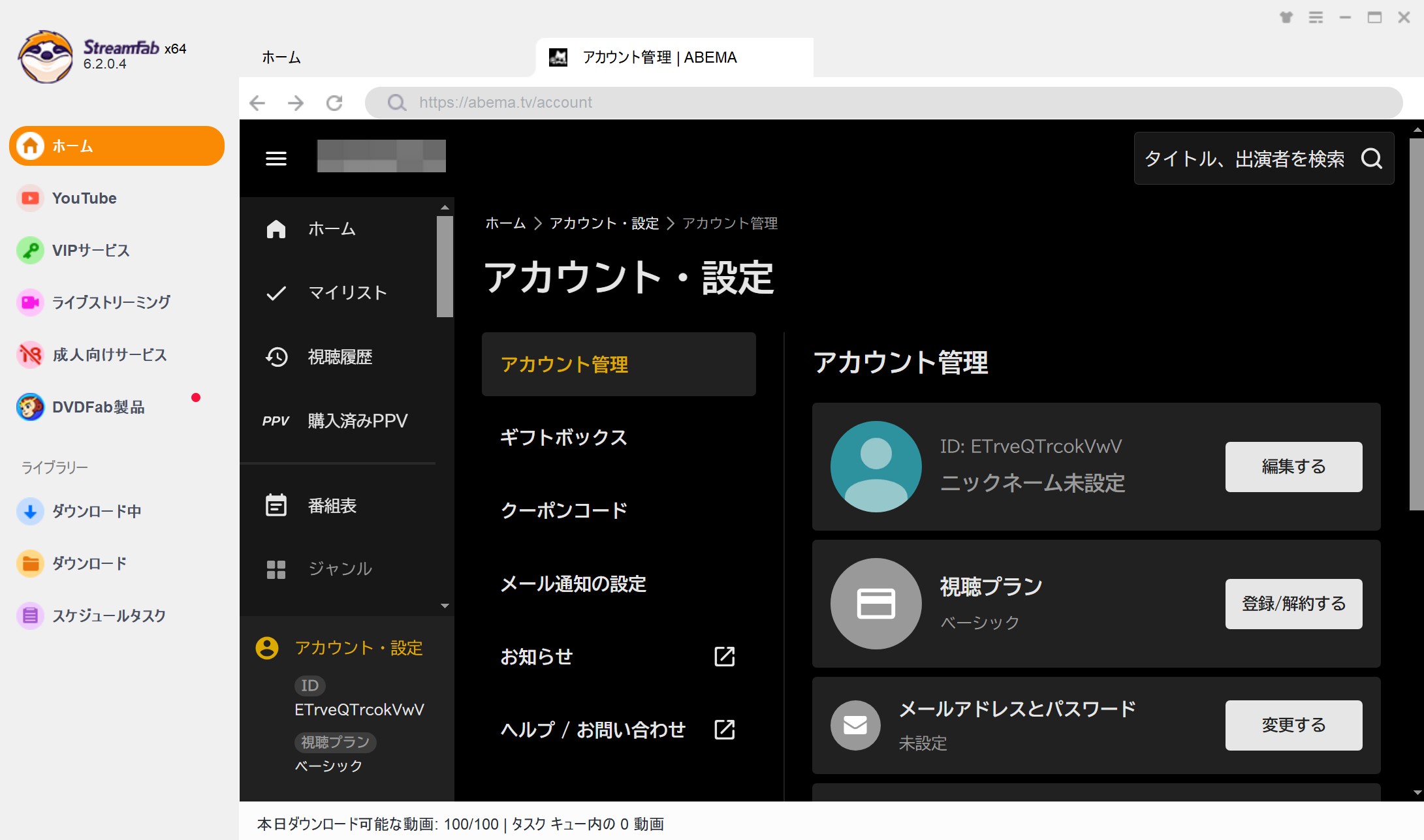
4.画質や字幕設定を選び、「ダウンロード」をクリックします。
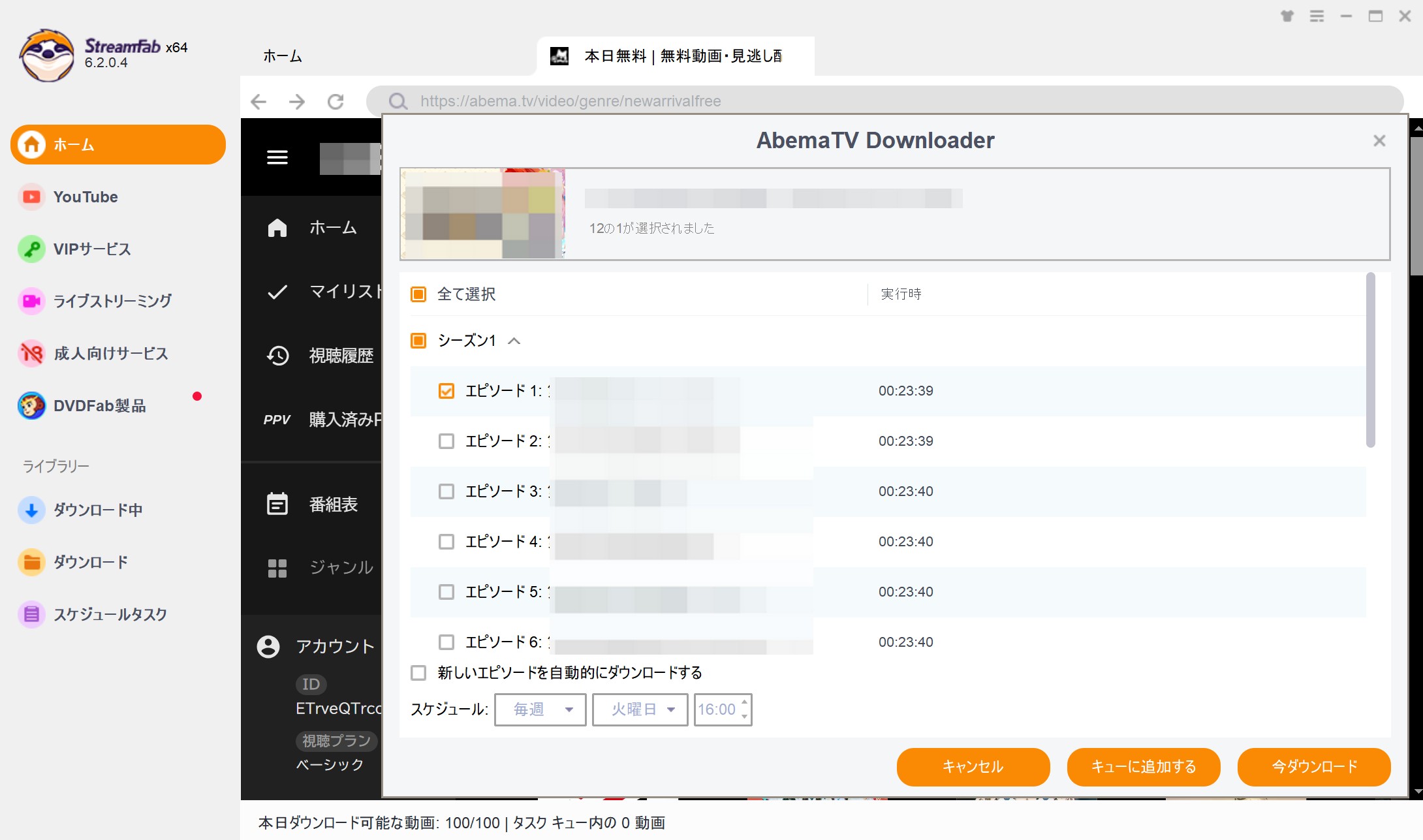
5.ダウンロードが完了すると、保存先フォルダが自動的に開きます。
もっと多くのAbema動画をダウンロードできるソフトウェアを知りたい場合は最高のAbemaダウンローダーをクリックして確認してください。
まとめ
Abema動画を保存する方法として、無料の拡張機能と有料の専用ダウンローダーを紹介しました。手軽さや成功率を重視するならStreamFab AbemaTVダウンローダーが最適です。一方で、無料で試してみたい場合はChromeの拡張機能を活用してみてください。
ただし、保存した動画は個人利用に限り、商用利用や第三者への配布は著作権法に抵触する可能性があるため注意しましょう。






